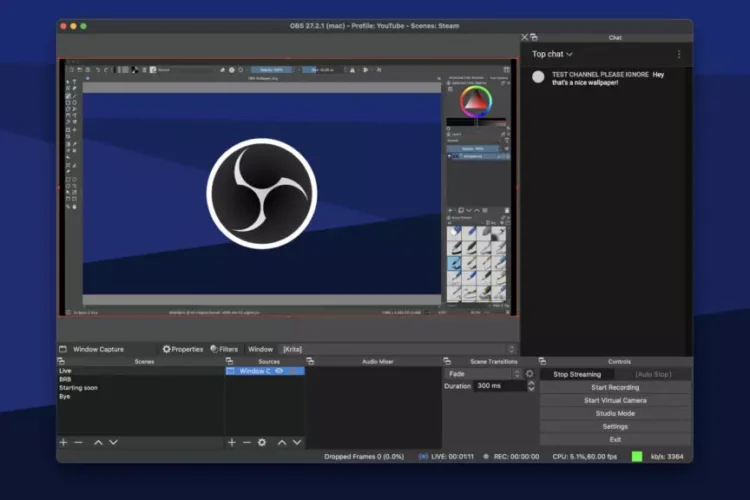Hay sobat Newcyber.NET, gimana kabar kalian hari ini, semoga sehat ya, kali ini kebetulan ada salah satu sobat Newcyber.NET yang mengalami masalah pada saat menjalankan program CorelDraw X7 portable, diberitahukan kepada kami pada kolom komentar sobat ini mengalami error tidak dapat melakukan save, maupun save as, kira-kira seperti ini penampakannya;

Mengapa Corel Draw X7 Tidak Bisa Save?
Sebelum kita membahas tentang cara mengatasi corel draw x7 tidak bisa save, yang perlu kita ketahui adalah penyebab mengapa hal tersebut bisa terjadi. Sebenarnya ada banyak faktor yang menjadi penyebab di antaranya expired license, eror, atau Corel Draw-nya ilegal. Jika anda memeriksa fungsi yang tidak bisa digunakan tersebut, fitur dari menu biasanya akan terlihat dengan warna abu-abu gelap berbeda dari fungsi yang masih bisa digunakan.
Dari sekian banyak kasus ditemukan ketika Corel Draw ada fungsi yang tidak dapat digunakan karena perizinan dari Corel Draw telah kedaluwarsa atau memiliki kesalahan karena tidak terdeteksi bajakan.
Jika lisensi Anda telah berakhir, Anda dapat memperbaharui corel draw Anda gunakan. Tapi kalau dalam kasus kesalahan lisensi, biasanya disebabkan oleh penggunaan file ilegal yang bertujuan untuk memecahkan corel draw lisensi.
Meskipun sebagian besar masalah Corel Draw tidak bisa dialami oleh pengguna menyimpan Corel versi draw x7. Ternyata ada juga mengalami masalah ini pada versi lain dari Corel Draw. Untuk cara memperbaiki Corel Draw tidak menyimpan dan dapat menggunakan fitur lain sangat disarankan agar membeli produk asli CorelDraw melalui situs web resminya. Tapi jika Anda tidak ingin menghabiskan uang untuk membeli coreldraw produk, Anda dapat melakukan trik berikut untuk mengaktifkan fungsi corel draw tidak dapat digunakan.
3 Cara Mengatasi Corel Draw X7 Tidak Bisa Save
Untuk mengatasi permasalahan diatas, kami akan membagikan beberapa cara yang bisa anda gunakan agar supaya Corel Draw X7 anda dapat digunakan kembali, diantaranya:
1. Download dan Replace File Dll
Cara ini paling mudah untuk dilakukan, karena anda hanya perlu download sebuah file PSIKey.dll, Langkah-langkah sebagai berikut:
1. Download file PSIKey_2.dll yang bisa anda download disini :
2. Ekstrak File diatas, jangan lupa matikan koneksi internet komputer anda.

3. Pastikan anda tidak sedang menjalankan aplikasi Corel Draw X7, kemudian lakukan Copy dan Paste file PSIKey_2.dll ke folder C:\Program Files\ Common Files\Files\Protexis\License Service. Jika muncul pernyataan Replace, maka silahkan anda pilih Replace.
2. Mundurkan Tanggal
Jika dengan cara pertama tidak berhasil, anda dapat melakukan cara yang kedua ini. Langkah-langkahnya sebagai berikut:
1. Klik tanggal pada komputer anda yang terletak pada bagian bawah kanan. Kemudian buka pengaturan > setting > change data. Ganti Tanggal dan Bulan dengan cara memundurkannya > Kemudian pilih save.
2. Jika anda pengguna Windows 10, klik kanan pada tanggal > pilih Adjust date/time > Matikan tombol Set time automatically > Klik tombol Change > Atur tanggal yang diinginkan > Klik Change.

3. Buka kembali aplikasi Corel Draw anda dan semoga berhasil.
3. Aktivasi CorelDraw X7 Menggunakan Keygen
[the_ad id=”5651″]
Jika dengan cara pertama dan kedua tidak berhasil, maka lakukan dengan cara ketiga ini. Langkah-langkahnya sebagai berikut:
1. Terlebih dahulu matikan antivirus komputer anda
2. Download keygen disini :
3. Ekstrak file keygen yang sudah anda download

4. Matikan koneksi internet komputer anda. Selanjutnya jalankan aplikasi Corel Draw X7 anda, kemudian klik profile pada bagian kanan atas

5. Kemudian klik tombol Already Purchased > Enter Serial Number

6. Selanjutnya jalankan Keygen yang sudah anda download sebelumnya > Select a product: CorelDraw Graphics Suite X7 > Copy dan Paste Serial Number ke kolom Serial Number Corel Draw X7 > Klik tombol Activate Offline

7. Selanjutnya silahkan anda copy dan kode instalasi pada kotak Instalation Code pada Corel Draw X7 kemudian buka kembali aplikasi Keygen, paste pada kotak Instalation Code > Klik tombol Generate Activation Code.
8. Kemudian copy kode aktivasi hasil generate tersebut dan paste ke kotak Activation Code pada Corel Draw X7 anda > Klik tombol Continue

9. Tunggu beberapa saat, jika aplikasi Corel Draw X7 anda menampilkan dialog yang bertuliskan Thank you, your purchase is now complete, maka artinya langkah aktivasi yang kita lakukan berhasil dan semua fitur yang dibatasi sebelumnya akan bisa anda gunakan kembali.
10. Selamat mencoba.
Demikianlah artikel tentang cara memperbaiki Corel Draw X7 yang tidak bisa save, semoga bermanfaat.